Bảng điều khiển bên trên màn hình máy tính của bạn có thể là một trợ giúp tốt trong việc lấy thông tin bạn cần. Nó chứa các tiện ích như Thời tiết, Tỷ giá tiền tệ, Đồng hồ, Trình chiếu slide và các tiện ích khác. Ví dụ: bằng cách đặt tiện ích Thời tiết trong thanh bên và điều chỉnh nó theo khu vực của bạn, bạn sẽ luôn biết thời tiết dự kiến hôm nay cũng như những ngày tới. Tương tự đối với tỷ giá hối đoái và các thông tin khác.
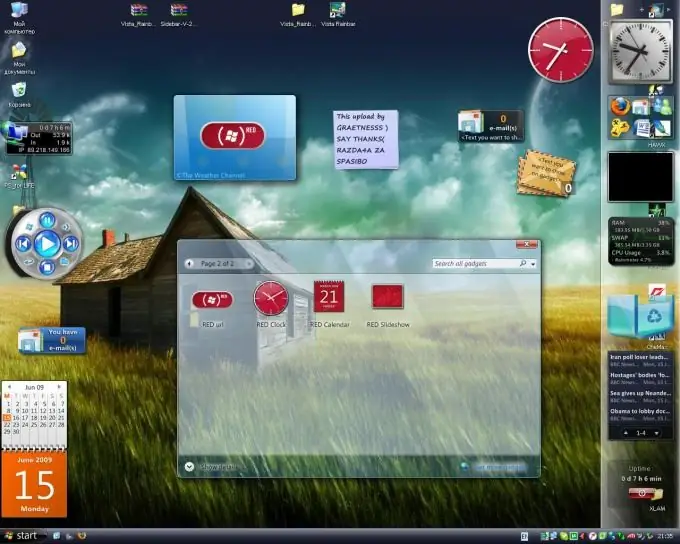
Cần thiết
- - máy vi tính;
- - bảng điều khiển bên.
Hướng dẫn
Bước 1
Bạn có thể tùy chỉnh thanh bên trên tất cả các cửa sổ, xóa hoặc thêm tiện ích, chọn định dạng đồng hồ, v.v. Khi thanh bên không cần thiết hoặc cản trở việc làm việc với các tài liệu, bạn có thể dễ dàng vô hiệu hóa nó.
Bước 2
Để tắt thanh bên, hãy nhấp chuột phải vào thanh bên. Trong cửa sổ mở ra, chọn "Đóng bảng điều khiển bên". Nó sẽ biến mất khỏi màn hình nền. Đồng thời, những tiện ích mà bạn đã đặt trên màn hình sẽ vẫn được hiển thị. Bạn cũng có thể dễ dàng mở lại thanh bên bằng cách nhấp chuột phải vào biểu tượng của nó trên thanh tác vụ trong khu vực thông báo, nằm ở góc dưới bên phải.
Bước 3
Nếu bạn không cần thanh bên, bạn có thể thoát khỏi nó bằng cách đóng tất cả các tiện ích con và xóa biểu tượng thanh bên khỏi khu vực thông báo trên thanh tác vụ. Để làm điều này, trong khu vực thông báo, nhấp chuột phải vào biểu tượng thanh bên. Trong cửa sổ mở ra, chọn "Thoát". Thanh bên sẽ bị đóng và cùng với tất cả các ứng dụng mà bạn đã cài đặt trên màn hình nền.
Bước 4
Trong trường hợp bạn cần đưa bảng điều khiển bên trở lại màn hình máy tính, hãy chuyển đến menu "Bắt đầu" và "Tất cả chương trình". Tiếp theo, tìm mục "Thanh bên" hoặc Thanh bên Windows. Khởi chạy chương trình này bằng một cú nhấp chuột. Bây giờ hãy mở màn hình nền của bạn và kiểm tra tiện ích. Cũng cần lưu ý rằng chương trình này sẽ tiếp tục hoạt động khi bạn khởi động lại máy tính của mình, vì vậy bạn có thể chỉ cần khởi động lại PC của mình và mọi thứ sẽ vào đúng vị trí.
Bước 5
Nhìn chung, có thể nói việc tắt bảng điều khiển bên trên máy tính không khó, cũng như bật nó lên, cái chính là thực hiện tất cả các thao tác theo thứ tự. Sau vài lần, bạn sẽ không gặp khó khăn như vậy khi làm việc với máy tính cá nhân hoặc máy tính xách tay.






